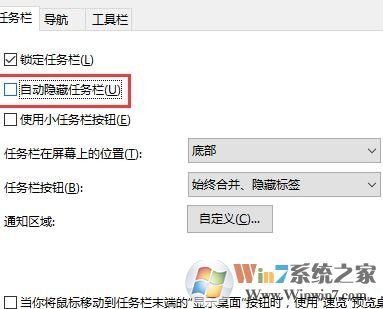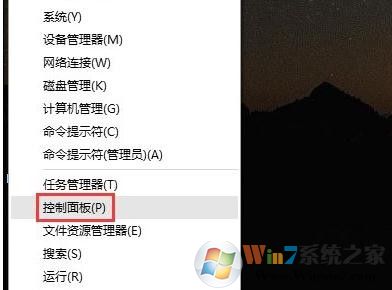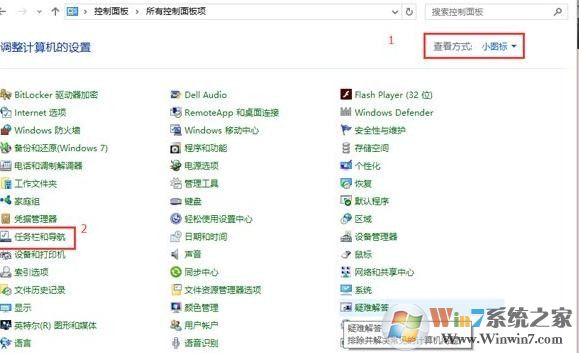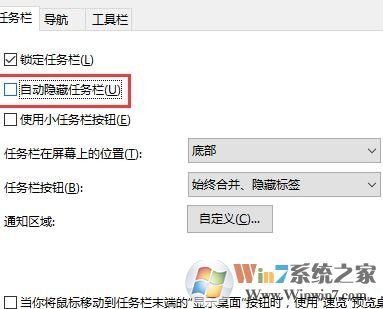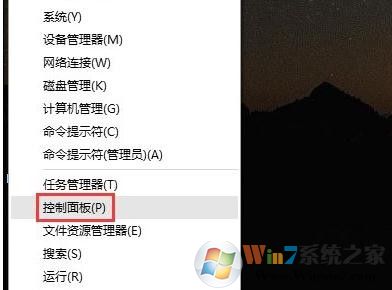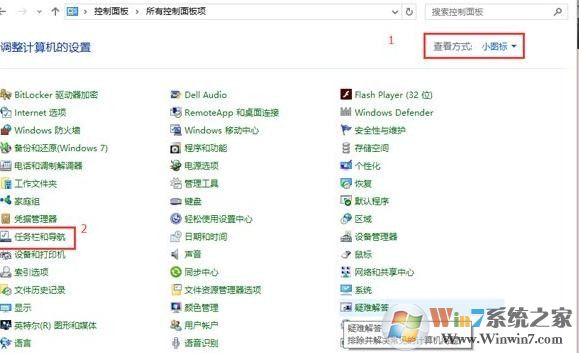通常情况下win10系统或者win7系统任务栏不见了大多数都是被用户自己不小心隐藏所导致的,那么我们该如何解决任务栏不见了这个问题呢?下面我们就一起来了解一下win10系统任务栏不见了的解决方法
1、先把鼠标放在桌面的最低侧,查看是否会出现状态栏,若出现状态栏,右击,选择属性
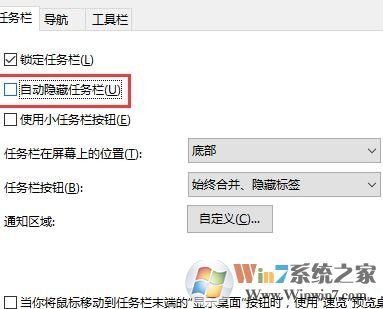
win10系统任务栏不见了的解决方法
2、若用户把鼠标放在桌面的底面或是其他侧面,无任何反应,建议用户“WIN+X”打开界面,打开控制面板
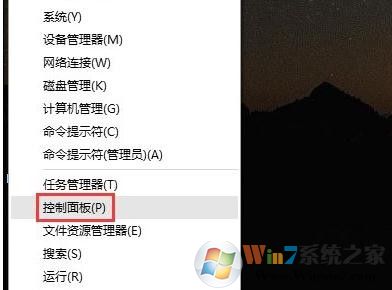
win10系统任务栏不见了的解决方法
3、打开控制面板后,把“查看方式”改成“小图标”,然后找打“任务栏和导航”并打开,然后按照图1把“自动隐藏任务栏”的勾去掉,应用后确定,如下图:
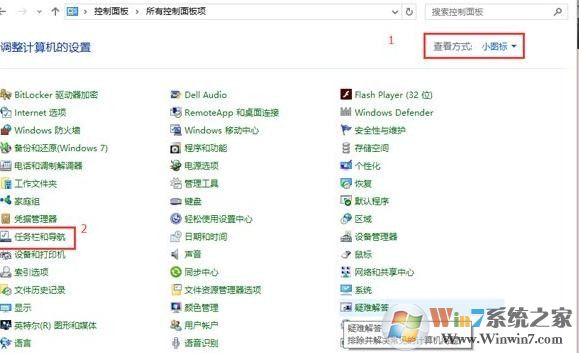
win10系统任务栏不见了的解决方法
4、若以上操作没有效果,建议考虑软件冲突、系统或是注册表故障导致,可以考虑使用一些第三方工具尝试修复,或是备份数据安装系统。
总结:以上就是win10系统任务栏不见了的解决方法了,希望对大家有帮助